Координатные устройства ввода
Манипулятор типа «Мышь» — устройство «графического» управления. При перемещении мыши по коврику на экране перемещается указатель мыши, при помощи которого можно указывать на объекты и/или выбирать их. Используя клавиши мыши, можно задать тот или иной тип операции с объектом.
Трекбол — по функциям близок мыши, но шарик в нем больших размеров, и перемещение указателя осуществляется вращением этого шарика руками. Трекбол удобен тем, что его не требуется перемещать по поверхности стола, которого может не быть в наличии. Поэтому, по сравнению с мышью, он занимает на столе меньше места. Большинство переносных компьютеров оснащаются встроенным трекболом.
Тачпад (англ. touchpad — сенсорная площадка), се́нсорная пане́ль — указательное устройство ввода, применяемое чаще всего в ноутбуках.
Сканер устройство ввода графических изображений в компьютер. В сканер закладывается лист бумаги с изображением. Устройство считывает его и пересылает компьютеру в цифровом виде.
Различают сканеры ручные, протягивающие и планшетные. В ручных сканерах пользователь сам ведет сканер по поверхности изображения или текста.
Главные характеристики сканеров — это скорость считывания, которая выражается количеством сканируемых станиц в минуту, и разрешающая способность, выражаемая числом точек получаемого изображения на дюйм оригинала.
Цифровые видеокамеры и фотоаппараты, устройства позволяющие получать видеоизображение и фотоснимки непосредственно в цифровом формате и имеют память аналогичную компьютерной. Благодаря этому изображения сразу можно вводить в компьютер для хранения на жестком диске, или для преобразования, или для передачи по компьютерным сетям.
Микрофон
Микрофон — используется для ввода звуковой информации, подключается к входу звуковой карты.
Устройства вывода информации
Монитор — устройство для визуального воспроизведения символьной и графической информации. Служит в качестве устройства вывода.
Виды мониторов:
Мониторы на электронно-лучевой трубке
Изображение на экране монитора создается пучком электронов, испускаемых электронной пушкой. Монитор является источником высокого статического электрического потенциала, электромагнитного и рентгеновского излучений, которые могут оказать неблагоприятное воздействие на здоровье человека;
Жидкокристаллические мониторы
В портативных и карманных компьютерах применяют плоские мониторы на жидких кристаллах. Преимущество ЖК — мониторов перед мониторами на ЭЛТ состоит в отсутствии вредных для человека электромагнитных излучений и компактности;
Сенсорные мониторы
В этих типах мониторов общение с компьютером осуществляется путём прикосновения пальцем к определённому месту чувствительного экрана. Сенсорные экраны часто встречаются в современных цифровых камерах.
Основные характеристики мониторов:

размер зерна дюйм– физический размер одной точки экрана монитора. Чем меньше размер зерна, тем выше качество изображения.

размер ЭЛТ по диагонали, дюйм. Еще недавно стандартом был размер ЭЛТ 14 дюймов, но сейчас в сфере бизнеса применяют мониторы с размерами ЭЛТ 15, 17, 19 и 21 дюйм;

частота развертки, Гц (Hz) – частота смены кадров. Чем выше частота развертки, тем меньше устают глаза пользователя. Относительно безопасной является частота развертки от 85 Гц и выше.
Может работать в 2-х режимах:
текстовый режим – для вывода символов. После вывода символа в этом знакоместе курсор смещается на одну позицию (знакоместо) вправо.
графический режим – каждый пиксель экрана используется отдельно. Обычно курсор не выводится. Но в некоторых задачах возможен вывод на экран графического курсора (он отличается по виду от текстового курсора).
Принтер – печатающее устройство. Шрифты, которыми осуществляется печать, определяются специальными программами.
Основные характеристики принтеров:
| Разрешение – количество точек на один квадратный дюйм. |
| скорость печати, страниц в минуту. |
| поддержка цветной печати |
Существует несколько различных способов деления принтеров на типы. В зависимости от порядка формировании изображения:
последовательные – формируют символ за символом;
строчные;
страничные.
По физическому принципу действия:
матричные – изображение формируется из точек ударами иголок по красящей ленте. Можно получать сразу несколько копий (копировальная бумага). Печатающая головка может иметь 9, 18 или 24 иголок.
Струйные – печатающие головки вместо иголок содержат тонкие трубочки – сопла, через которые на бумагу выбрасываются капельки чернил. Может быть от 12 до 64 сопел, диаметры которых тоньше человеческого волоса.
Лазерные – изображение на бумаге создается с помощью лазерного луча. Достоинства: высокое качество и большая скорость печати, водоупорный отпечаток.
Плоттер (графопостроитель) – устройство, предназначенное для изображения выводимых из компьютера графиков, диаграмм, чертежей на бумаге. Плоттеры делятся на:
Фрикционные – бумага подается в вертикальном направлении, а рисующее устройство движется в горизонтальном направлении.
Планшетные – бумага не движется, а рисующее устройство перемещается вдоль обеих осей – вертикальной и горизонтальной, нанося изображение на бумагу.
Барабанные – рулонная бумага непрерывно подается в графопостроитель с помощью специального устройства. Рисующее устройство работает так же, как и во фрикционных.
Указательные устройства ввода — это… Что такое Указательные устройства ввода?
- Указательные устройства ввода
Устройства ввода — приборы для занесения (ввода) данных в компьютер во время его работы.
Разновидности устройств ввода
Основным, и обычно необходимым, устройством ввода текстовых символов и последовательностей (команд) в компьютер остаётся клавиатура.
Устройства ввода графической информации
Устройства ввода звука
Устройства ввода текстовой информации
Указательные (координатные) устройства
- С относительным указанием позиции (перемещения)
- С возможностью указания абсолютной позиции
Игровые устройства ввода
Литература
- Скотт Мюллер Модернизация и ремонт ПК = Upgrading and Repairing PCs. — 17 изд. — М.: «Вильямс», 2007. — С. 1047-1088. — ISBN 0-7897-3404-4
См. также
Wikimedia Foundation. 2010.
- Указательное устройство ввода
- Указательное местоимение
Смотреть что такое «Указательные устройства ввода» в других словарях:
Устройства ввода — приборы для занесения (ввода) данных в компьютер во время его работы. Содержание 1 Разновидности устройств ввода 1.1 Устройства ввода графической информации … Википедия
Устройство ввода — Устройства ввода периферийное оборудование для занесения (ввода) данных или сигналов в компьютер либо другое электронное устройство во время его работы. Устройства ввода и выводы составляют аппаратный интерфейс между компьютером и сканером или… … Википедия
Указательное устройство ввода — Устройства ввода приборы для занесения (ввода) данных в компьютер во время его работы. Содержание 1 Разновидности устройств ввода 1.1 Устройства ввода графической информации … Википедия
Регистр устройства — 4 х разрядный сдвиговый регистр, преобразователь последовательного кода в параллельный и обратно Регистр последовательностное логическое устройство, используемое для хранения n разрядных двоичных слов (чисел) и выполнения преобразований над ними … Википедия
BBS — В этой статье не хватает ссылок на источники информации. Информация должна быть проверяема, иначе она может быть поставлена под сомнение и удалена. Вы можете отред … Википедия
Доска объявлений электронная — У термина «BBS» существуют и другие значения. BBS (biːbiːɛs, англ. Bulletin Board System электронная доска объявлений). Широко используемый во времена редкости кабельных компьютерных сетей способ общения пользователей компьютеров через… … Википедия
Тачпад — ноутбука Тачпад (англ. touchpad сенсорная площадка), сенсорная панель указательное устройство ввода, применяемое чаще всего в ноутбуках. Как и другие указательные устройства, тачпад обычн … Википедия
Touchpad — Тачпад ноутбука Тачпад (англ. touchpad сенсорная площадка), сенсорная панель указательное устройство ввода, применяемое, чаще всего, в ноутбуках. Как и другие указательные устройства, тачпад обычно используется для управления «указателем»,… … Википедия
Манипулятор (компьютер) — У этого термина существуют и другие значения, см. Манипулятор. Манипуляторы осуществляют непосредственный ввод информации, указывая курсором на экране монитора команду или место ввода данных. Манипуляторы, как правило, подключаются к… … Википедия
ТАЧПАД — Сенсорная панель указательное устройство ввода, применяемое, чаще всего, в ноутбуках. Как и другие указательные устройства, тачпад обычно используется для управления указателем , перемещением пальца по поверхности устройства (англ. touchpad… … Словарь бизнес-терминов
Устройства ввода информации 💻 характеристики устройств ввода графической, числовой, звуковой, текстовой информации, функции координатных устройств, виды автоматических средств
Для внесения данных и сигналов в компьютер используют устройства ввода информации. С их помощью можно передавать устройству звуковые, графические или текстовые данные и сведения.Устройства ввода графической информации
Графическая информация – это изображения, эскизы, графики, диаграммы и пр.
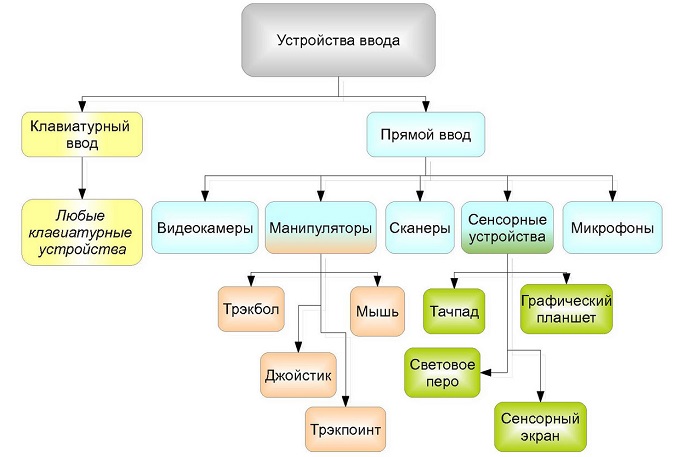
В качестве устройств для её ввода можно использовать клавиатуру, сканер, мышь и графический планшет, но все они предназначены для разных задач и имеют преимущества и недостатки.
Самым наименее эффективным способом является набор на клавиатуре, хотя она имеет совсем другое предназначение. С помощью клавиатуры можно создавать рисунки и перемещать объекты с максимальной точностью, путем нажатия нескольких клавиш.
Но это занимает чересчур много времени, поэтому были придуманы альтернативные варианты ввода.
Мышь отлично подходит, как устройство ввода графической информации, но тоже имеет недостатки. Её основное предназначение несколько другое.

Работа, связанная с рисованием чего-либо, напоминает движение карандашом по бумаге, но из-за формы мыши нужно обладать особыми навыками, чтобы делать все ровно и аккуратно. Также сканер может иногда не срабатывать, а если мышь беспроводная, то работа становится сложнее, за счет лагов.
Лучшим устройством для ручного ввода графической информации считается графический планшет. Он имитирует работу настоящей ручкой.

Состоит из пера (ручки) и планшета, способного распознавать близость и нажатие пера, поэтому результат максимально схож с изображением на бумаге. Форма пера схожа с формой карандаша или ручки, отчего не возникает дискомфорта.
Планшет внутри представляет собой сеть из проводов, регистрирующих изменение электрического потенциала сетки, когда там оказывается перо.
Самое простое в использовании и точное устройство – сканер. Чтобы просканировать что-то, нужно положить исходный документ внутрь, закрыть крышкой и запустить устройство.
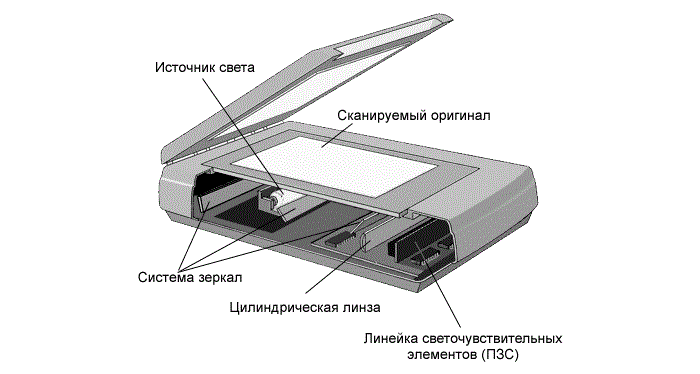
По завершении процесса вы получите точную копию, которую можно сохранить на компьютере или распечатать на принтере.
Сканер имеет в своей конструкции небольшой источник света, зеркала, линзу и светочувствительные датчики, которые и распознают данные на бумаге. Во многих принтерах сканер встроен и расширяет список его функций.
Устройства ввода звуковой информации
Чтобы записать какой-то звук, используют микрофон. Он способен улавливать звуки на разных частотах и обеспечивают преобразование аналоговой информации в цифровую, чтобы компьютер мог ее произвести.

Микрофоны бывают разных видов, но чаще всего внутри есть диафрагма, улавливающая звук, который затем отправляется в аналого-цифровой преобразователь.
После этого информация, полученная извне, попадает в компьютер или оборудование по проводу, либо беспроводным путем.
Устройства ввода текстовой информации
Для ввода текстовых и числовых данных предусмотрена клавиатура.
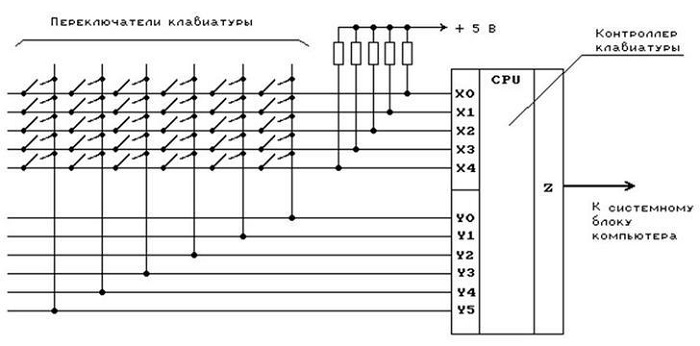
Путём нажатия на клавиши идёт передача соответствующей информации компьютеру, который затем преобразовывает ее. В большинстве случаев кнопки соединены в матрицу, по которой идут данные о том, какая именно клавиша нажата.
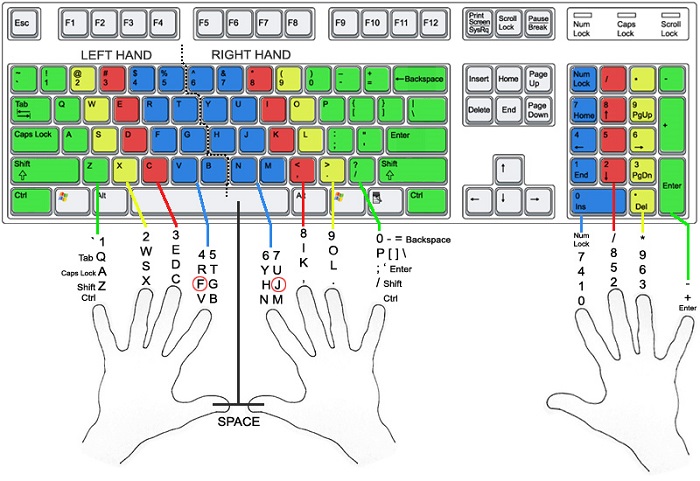
Клавиатура – самое удобное устройство ввода текстовой информации, почти не имеющее альтернатив. Можно делать те же действия при помощи мыши на мониторе, на экранной клавиатуре, но это в разы медленнее и сложнее.
Указательные (координатные) устройства ввода информации
Это приспособления, предназначенные для осуществления доступа к любой части монитора, управления курсором. Ими являются мышь, тачпад, тачскрин, трекбол и др.
Мышь
Компьютерная мышь – это устройство, ведя которым по рабочей поверхности можно управлять курсором на экране. Также имеет несколько кнопок.

В наше время мышь является почти самым необходимым устройством для взаимодействия с компьютером, которое можно увидеть в кабинете информатики.
Более ранние версии мыши имели в своей конструкции шарик, который приводил в действие механизм, а он в свою очередь отправлял сигнал на компьютер. Но они были несовершенны: шарик нужно было постоянно чистить, мышь была более громоздкой. На смену пришли лазерные и оптические мыши.
Оптическая мышь имеет схожую форму, но уже является стандартной, так как удобно лежит в руке. Вместо шарика используется светодиод-сенсор.
При движении он сканирует поверхность стола и буквально «фотографирует» ее, делая более 1000 «снимков» в минуту. Далее микропроцессор обрабатывает данные и направляет их в компьютер.
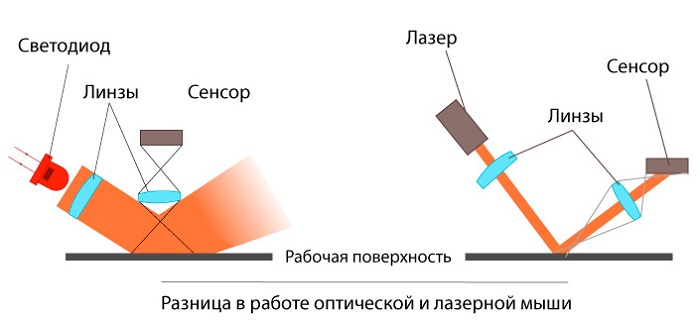
Лазерная мышь практически не отличается от своего брата, только светодиод сменился лазером. Принцип работы одинаковый, просто лазер потребляет меньше энергии и более точен, поэтому способен распознавать движения даже на стеклянной или зеркальной поверхности.
Тачпад
Тачпад или сенсорная панель – это устройство для управления курсором, работа с которой производится одним или несколькими пальцами. Чаще всего он выполнен в виде небольшого прямоугольника.

Для управления нужно поставить палец или стилус и водить по поверхности. Принцип работы основан на измерении электрической емкости между устройством и пальцем. Внутри находятся ряды проводников, а так как тело человека тоже хороший проводник, то палец выполняет роль обкладки конденсатора.
Электрическое поле меняется и микроконтроллер понимает, в каком месте происходит касание. Потом он передает эти данные компьютеру.
Тачскрин
Тачскрин – это сенсорный экран, прикосновение к поверхности которого контролируют действия на дисплее. Существует несколько видов этого устройства, которые сейчас устанавливаются: ёмкостные и резистивные. Ёмкостные более современные.
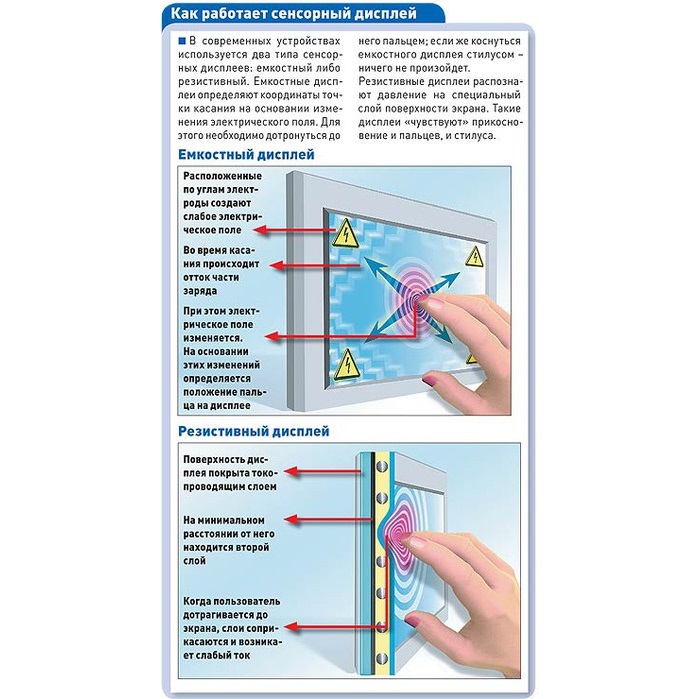
Такой тачскрин представляет собой стекло со специальным слоем, который выполняет роль вместилища-накопителя заряда. При касании высвобождается часть заряда, а компьютер вычисляет разницу электрических потенциалов.
Резистивные тачскрины намного проще и всё реже и реже их можно встретить. Это стекло с токопроводящим покрытием и упругой металлической пленкой. Во время касания слои соприкасаются в определенном месте, а затем передают информацию для дальнейшей обработки и вывода на экран.
Трекбол
Это указательное устройство, похожее на перевернутую механическую мышь. Пользователь, вращая шар, приводит в действие механизм или датчик, который распознает, куда он повернулся. Дальше эти данные преобразуются и отправляются в компьютер.

Такие устройства нечасто можно увидеть на столе обычного пользователя, они обычно применяются в производстве. Это вынужденная мера, так как приходится работать в условиях малого пространства или если есть вибрация.
Другие устройства ввода информации на компьютер
Такие устройства созданы не для обычного использования. Например: джойстики, геймпады, компьютерные рули и др.

С их помощью проще играть в видеоигры, обучаться на симуляторе или выполнять другие процессы, для которых не подходят вышеперечисленные устройства, а некоторые из них даже имеют внутреннюю память.
Геймпады имеют триггеры, кнопки, аналоговый стик (микроджойстик) и, главное, удобную для игры форму. Компьютерный руль, к которому часто подключают педали, полностью имитирует настоящий, что хорошо передает управление настоящим автомобилем. Джойстик упрощает работу с манипулятором.
Устройства ввода и вывода
Главная | Информатика и информационно-коммуникационные технологии | Планирование уроков и материалы к урокам | 7 классы | Планирование уроков на учебный год (по учебнику Н.Д. Угриновича) | Устройства ввода и вывода
§ 1.2. Устройство компьютера
Содержание урока
1.2.1. Процессор и системная плата
1.2.2. Устройства ввода информации
1.2.3. Устройства вывода информации
1.2.4. Оперативная память
1.2.5. Долговременная память
1.2.6. Типы персональных компьютеров
Лабораторная работа № 2-2 «Проектируем рабочее место с компьютером: периферийное оборудование»
Лабораторная работа № 2-2
«Проектируем рабочее место с компьютером: периферийное оборудование»
1. Проведите стрелки от устройств вывода информации к компьютеру и от компьютера к устройствам ввода информации.
2. В чем преимущества жидкокристаллических мониторов?
_________________________________
_________________________________
3. Соедините стрелками название характеристик монитора с их описанием.
4. Какие три вида принтеров существуют?
1) ______________________________
2) ______________________________
3) ______________________________
5. Заполните таблицу, записав в ней достоинства и недостатки трёх видов принтеров и области их использования.
6. Какие достоинства и недостатки у перечисленных видов клавиатур? Заполните таблицу.
7. Какие факторы нужно учитывать при выборе клавиатуры для покупки?
_______________________________________________________________
8. Какие основные группы клавиш можно выделить на стандартной клавиатуре и каково их назначение?
1) ______________________________
2) ______________________________
3) ______________________________
4) ______________________________
5) ______________________________
9. Какая кнопка на клавиатуре служит для подтверждения ввода команды? _________________
10. В чем заключается слепой десятипальцевый набор текста?
________________________________________________________________
________________________________________________________________
11. Назовите координатные устройства ввода.
1) ______________________________
2) ______________________________
3) ______________________________
12. Почему координатные устройства ввода так называются?
________________________________________________________
________________________________________________________
13. Какие виды мышей существуют (верное подчеркните)?
ручная
механическая
оптико-механическая
оптическая
звуковая
инфразвуковая
радио
инфракрасная
ультрафиолетовая
14. К каким портам компьютера можно подключать мышь?
___________________________________________________________
15. Запишите основные параметры, на которые следует обращать внимание при выборе манипулятора мышь:
1) ______________________________
2) ______________________________
3) ______________________________
16. Какое устройство часто используются в портативных и мобильных компьютерах вместо манипулятора типа мышь?
________________________________________________________
17. Какие устройства используются для рисования и ввода рукописного текста?
________________________________________________________
18. Для чего используются следующие виды сканеров?
Планшетные: __________________________________________
Рулонные: ____________________________________________
Ручные: ______________________________________________
Построчные: __________________________________________
19. Какие основные параметры определяют характеристики сканеров?
1) ______________________________
2) ______________________________
3) ______________________________
20. Какие устройства используются для передачи видео по компьютерным сетям?
_________________________________________________________
21. Какие устройства предназначены для ввода звуковой информации в компьютер?
________________________________________________________
22. Какие устройства используются для более удобного управления ходом компьютерных игр?
________________________________________________________
23. Запишите информационную емкость:
CD-диска: _________________
DVD-диска: _________________
24. Что общего и чем различаются флеш-карта и флеш-диск?
Общее: ________________________________________________________
Различия: ________________________________________________________
Выводы
Основной вид моей деятельности:
______________________________________________
Поэтому я выбираю следующие периферийные устройства.
1. Монитор _____________________________
Обоснование выбора:______________________________
_____________________________________________________
_____________________________________________________
2. Клавиатуру __________________________
Обоснование выбора:______________________________
_____________________________________________________
_____________________________________________________
3. Мышь _____________________________________
Обоснование выбора:______________________________
_____________________________________________________
_____________________________________________________
4. Звуковые колонки ____________________________
Обоснование выбора:______________________________
_____________________________________________________
_____________________________________________________
5. Принтер _______________________________________
Обоснование выбора:______________________________
_____________________________________________________
_____________________________________________________
6. Сканер_______________________________
Обоснование выбора:______________________________
_____________________________________________________
_____________________________________________________
Я выбираю дополнительные периферийные устройства:
__________________________________________________________________
__________________________________________________________________
__________________________________________________________________
Обоснование выбора: _________________________________________________________________
__________________________________________________________________
__________________________________________________________________
Оценка учителя: ________
Cкачать материалы урока
Разновидности устройств ввода
Основным, и обычно необходимым, устройством ввода текстовых символов и последовательностей (команд) в компьютер остаётся клавиатура.
[править]Устройства ввода графической информации
Сканер
Видео- и Веб-камера
Цифровой фотоаппарат
Плата видеозахвата
[править]Устройства ввода текстовой информации
[править]Указательные (координатные) устройства
С относительным указанием позиции (перемещения)
Мышь
Трекбол
Трекпоинт
Тачпад
Джойстик
Roller Mouse
С возможностью указания абсолютной позиции
Графический планшет
Световое перо
Аналоговый джойстик
Клавиатура
Тачскрин
[править]Игровые устройства ввода
Джойстик
Педаль
Геймпад
Руль
Рычаг для симуляторов полёта (штурвал, Ручка управления самолётом)
Танцевальная платформа
Хары ИнАутДевайсов
Рассмотрим основные интерфейсы, используемые в настоящее время в персональных компьютерах.
Интерфейс PS/2
В настоящее время наиболее распространенным способом подключения клавиатуры и мыши является их подключение к маленькому 6-контактному порту PS/2. На материнских платах имеется два разъема, один из которых предназначен для мыши, другой — для клавиатуры.
Контроллер, обрабатывающий сигналы, поступающие с клавиатуры или мыши, очень чувствителен к перепадам напряжения. Поэтому не вставляйте в порт PS/2 ничего до выключения компьютера — иначе контроллер может выйти из строя, и придется тогда менять материнскую плату.
Для того, чтобы не перепутать разъемы, предназначенные для мыши и клавиатуры, стандартом предусмотрена различная цветовая раскраска штекеров: фиолетовый для клавиатуры и зеленый для мыши. Хотя не всегда, надо заметить, производители придерживаются этого правила.
USB
Шина USB (Universal Serial Bus — универсальная последовательная шина) появилась по компьютерным меркам довольно давно — версия первого утвержденного варианта стандарта появилась 15 января 1996 года. Разработка стандарта была инициирована весьма авторитетными фирмами — Intel, DEC, IBM, NEC, Northen Telecom и Compaq.
Основная цель стандарта, поставленная перед его разработчиками — создать реальную возможность пользователям работать в режиме Plug&Play с периферийными устройствами. Это означает, что должно быть предусмотрено подключение устройства к работающему компьютеру, автоматическое распознавание его немедленно после подключения и последующей установки соответствующих драйверов. Кроме этого, желательно питание маломощных устройств подавать с самой шины. Скорость шины должна быть достаточной для подавляющего большинства периферийных устройств. Попутно решается историческая проблема нехватки ресурсов на внутренних шинах IBM PC совместимого компьютера — контроллер USB занимает только одно прерывание независимо от количества подключенных к шине устройств.
Технические характеристики
Возможности USB следуют из ее технических характеристик (стандарт USB 1.0):
· Высокая скорость обмена (full-speed signaling bit rate) — 12 Mb/s
· Максимальная длина кабеля для высокой скорости обмена — 5 m
· Низкая скорость обмена (low-speed signaling bit rate) — 1.5 Mb/s
· Максимальная длина кабеля для низкой скорости обмена — 3 m
· Максимальное количество подключенных устройств (включая размножители) — 127
· Возможно подключение устройств с различными скоростями обмена
· Отсутствие необходимости в установке пользователем дополнительных элементов, таких как терминаторы для SCSI
· Напряжение питания для периферийных устройств — 5 V
· Максимальный ток потребления на одно устройство — 500 mA
Поэтому целесообразно подключать к USB практически любые периферийные устройства, кроме цифровых видеокамер и высокоскоростных жестких дисков. Особенно удобен этот интерфейс для подключения часто подключаемых / отключаемых приборов, таких как цифровые фотокамеры. Конструкция разъемов для USB рассчитана на многократное сочленение / расчленение.
Возможность использования только двух скоростей обмена данными ограничивает применяемость шины, но существенно уменьшает количество линий интерфейса и упрощает аппаратную реализацию.
Питание непосредственно от USB возможно только для устройств с малым потреблением, таких как клавиатуры, мыши, джойстики и т.п.
Сигналы USB передаются по 4-х проводному кабелю (таблица 1).
Таблица 1 — Разводка разъема USB
Номер контакта | Назначение | Цвет провода | |
1 | Vbus | Красный | |
2 | D- | Белый | |
3 | D+ | Зеленый | |
4 | Gnd | Черный | |
Оплетка | Экран | Оплетка | |
Здесь GND — цепь «корпуса» для питания периферийных устройств, VBus — +5V также для цепей питания. Шина D+ предназначена для передачи данных по шине, а шина D — для приема данных.
Кабель для поддержки полной скорости шины (full-speed) выполняется как витая пара, защищается экраном и может также использоваться для работы в режиме минимальной скорости (low-speed). Кабель для работы только на минимальной скорости (например, для подключения мыши) может быть любым и неэкранированным.
В настоящее время разработан более скоростной стандарт интерфейса USB — USB 2.0, а также последняя модификация — USB 3.0.
Видеоинтерфейсы
Стандарт VGA
В настоящее время VGA-карты (Video Graphics Array) де-факто стали стандартом для всех видеокарт, применяемых в РС. И хотя вряд ли где-нибудь сегодня можно встретить видеокарты типа VGA, но этот стандарт является базовым для используемого сегодня SVGA и все современные видеокарты обязательно с ним совместимы. Стандартный видеорежим VGA-карты обеспечивает разрешение 640х480 пикселей и 16 цветов. И именно такой режим в качестве стандартного использует Windows и Windows-программы; таким образом, для работы с современными приложениями, не ориентированными на графику, в принципе может быть достаточно и карты типа VGA. В текстовом режиме размер матрицы равен 9х14 точек.
Стандарт Super VGA
Super VGA (SVGA) по сути является тем же VGA, только он предусматривает более высокие разрешения и большее количество цветов. Минимальным требованием для SVGA является разрешение 800х600 и 16-битное представление цвета (High Color, 65536 цветов). Современные карты могут поддерживать разрешение более тысячи пикселей по горизонтали и вертикали при 24-битном (True Color, 16.7 млн. цветов) и 32-битном (тоже True Color, 16.7 млн. цветов) представлении цвета. Однако максимальное разрешение и цветовая палитра зависят от количества памяти, которым располагает видеокарта.
Появление мониторов на жидких кристаллах поставило вопрос о новом интерфейсе передаче данных, что называется, ребром. Старый интерфейс, использовавшийся в ЭЛТ-мониторах, по ряду причин уже, мягко говоря, не совсем удовлетворял новые запросы. Это обусловило появление массы новых цифровых стандартов передачи видеосигнала.
Основа стандарта VGA была разработана в 1987 году фирмой IBM. И с тех пор этот аналоговый интерфейс занимает лидирующие позиции на рынке. Суть его в том, что после формирования изображения в цифровом виде оно поступает из видеопамяти на RAMDAC (Random Access Memory Digital to Analog Converter — цифро-аналоговый преобразователь из ОЗУ), где преобразуется в аналоговый сигнал. После преобразования сигнал по VGA-кабелю передается в монитор. Этот кабель для передачи данных использует девять каналов: по два канала для каждого цвета (яркость и заземление), два канала для вертикальной и горизонтальной синхронизации, а также общее заземление. Уровень напряжения на соответствующих каналах определяет интенсивность красного, зеленого и синего цветов. Это дало возможность применять при формировании изображения множество оттенков, количество которых ограничивается лишь возможностями видеокарты. Для своего времени интерфейс VGA стал настоящей революцией в области компьютерной графики, что и обеспечило ему популярность.
Постепенно, по мере растущих разрешений экрана, VGA приспосабливался к новым требованиям и сейчас поддерживает разрешение вплоть до 2048х1536, чего вполне достаточно для любого пользователя, включая и профессионалов, работающих с компьютерной графикой.
Однако с появлением жидкокристаллических мониторов акценты сильно сместились — старый стандарт VGA перестал удовлетворять новые запросы.
Давайте рассмотрим, почему так случилось. Дело в том, что монитор на электронно-лучевой трубке — это аналоговое устройство. При создании картинки электронный луч движется горизонтально, засвечивая по очереди каждый пиксель. При этом, хоть и существует такое дискретное понятие, как точка люминофора, однако у нее нет адресности, которая четко бы определяла ее. В итоге вся площадь экрана являет собой непрерывную величину, и электрон может лишь относительно попасть в некоторую область. Эта неточность попадания может быть обусловлена, например, помехами при прохождении сигнала через кабель и т.п.
Другое дело, когда в мониторе применяется LCD-панель. У ЖК-матриц есть строго определенное количество элементов отображения по горизонтали и вертикали, которое обычно соответствует так называемому «родному» разрешению. Каждая точка которого, между прочим, строго адресована, поэтому ЖК-дисплей — это цифровое по своей природе устройство. В итоге для его оптимальной работы необходим цифровой сигнал.
2 апреля 1999 года на суд общественности был вынесен интерфейс DVI (Digital Visual Interface). Продвигается он группой компаний, известной под именем DDWG (Digital Display Working Group). В нее входят такие гиганты, как Intel, IBM, NEC, Hewlett-Packard и Compaq (что сейчас уже одно и то же), Silicon Image. Позже в этот альянс влились и компании, продвигавшие ранее стандарт DFP.
В спецификации DVI выделяют разъемы DVI-D — для подключения цифровых мониторов, а также более универсальный DVI-I. Чаще всего используется последний, в котором есть три ряда по восемь контактов, а также отдельно вынесенная группа из четырех контактов, разделенных контактом «земля». Именно последняя, а также несколько контактов из группы цифровых передают аналоговый сигнал. С помощью специального переходника к разъему DVI-I всегда можно подключить монитор с интерфейсом VGA.
Именно интерфейс DVI в полной мере обеспечивает все современные потребности в передаче потока видеоданных, такие как высокий пиксельрейт, дешевизна, возможность массового внедрения, универсальность. Наиболее перспективным его признали уже и немало производителей, выпустивших видеокарты и мониторы с таким интерфейсом.
32 Билет. Устройства ввода текстовой информации. Типы, основные технико-эксплуатационные характеристики.
Устройством вводаназывается устройство, которое: позволяет человеку отдавать компьютеру команды и/или выполняет первичное преобразование данных в форму, пригодную для хранения и обработки в компьютере.
Устройства ввода текстовой информации:
Клавиатура.Клавиатура – это стандартное устройство ввода числовой и текстовой информации, а также команд управления. Клавиатура относится к стандартным средствам ПК и не нуждается в поддержке специальными системными программами. Обычная клавиатура характеризуется раскладкой символовqwerty/йцукенг. Стандартная клавиатура имеет более 100 клавиш.
Типы клавиатур:
Мембранная. +простая и дешевая;—недолговечная (1-10 млн нажатий), со временем свойства ухудшаются (залипание, нужно больше усилий)
Механическая. +реакция быстрее, 20-50 млн нажатий, характеристики не меняются;—дороже, тяжелее
Специальные клавиатуры. Клавиатуры, предназначенные для повышения эффективности ввода данных. Достигается путем изменения формы, раскладки клавиш или метода подключения к системному блоку (проводные, беспроводные).
33 Билет. Указательные (координатные) устройства ввода. Разновидности, особенности, основные характеристики.
Координатные устройства (манипуляторы)– мышь, трекбол, сенсорная панель (тачпад), трекпоинт, джойстик, игровые манипуляторы.
Мышь.Мышь – это электромеханическое устройство ввода манипуляторного типа, предназначенное для перемещения указателя (курсора) по экрану монитора и фиксации ее в нужной точке с помощью щелчка клавишей. Представляет собой коробочку с двумя-тремя кнопками и шариком внутри, покрытым мягкой резиной.
Мышь (оптическая).Характеристики: разрешение примерно 1000dpi, количество кадров в секунду до 10000, размер кадра (16х16, 32х32). Лазерные мыши: подсветка лазером, более контрастное изображение, точность выше.
Roller Mouse.Указательное устройство, в котором для перемещения указателя по вертикали применяется вращение длинного горизонтального цилиндра вокруг его оси, а для горизонтального перемещения – движение цилиндра вдоль его оси.
Трекбол.Стационарный аналог мыши, используется в основном в портативных персональных компьютерах.
Трекпоинт.Миниатюрный тензометрический джойстик, применяемый в ноутбуках как замена мыши.
Пенмаус.Аналог шариковой ручки, передающий сигналы в компьютер с помощью инфракрасного луча. На рабочем конце находится узел, регистрирующий ее перемещения.
Тачпад.Сенсорная панель, чувствительная к прикосновению пальцев.
Джойстик.Манипулятор, посредством которого можно задавать экранные координаты графического объекта; также может выполнять функции клавиатуры.
34 Билет. Устройства ввода изображений. Виды, основные характеристики. Распознавание текстовой информации.
Сканеры– устройства для ввода графической информации с прозрачного или непрозрачного листового материала. Сканер преобразовывает изображения (фотографии, рисунки, слайды, тексты) в цифровую форму.
Виды сканеров:ручные, планшетные, барабанные, со слайд-модулем, рулонные.
Характеристики сканеров.На бумаге 1 дюйм=2,54 см. В компьютере пиксель. Разрешающая способность – это максимальное количество точек на единицу длины, которые способен различить сканер. Планшетные до 5400 пикселей на дюйм, барабанные до 14400, рулонные до 800.
Ввод текста.Сканер вводит текст как изображение. Для редактирования в текстовом редакторе, нужно распознать символы с помощью специальной программы.
Цифровые видеокамеры и фотоаппараты.Устройства, позволяющие получать видеоизображения и фотоснимки непосредственно в цифровом формате и имеют память, аналогичную компьютерной.
Изображения сразу можно вводить в компьютер для хранения на жестком диске, или для преобразования, или для передачи по компьютерным сетям.
Web-камера.Цифровая видео или фотокамера, способная в реальном времени фиксировать изображения, предназначенные для передачи по сети интернет.
Конспект по дисциплине Архитектура ЭВМ на тему «координатное устройство ввода»
Координатное устройство ввода («мышь»)
Наряду с клавиатурой важнейшим устройством ввода информации в компьютер является манипулятор- «мышь» (рис. 46). Современный компьютер в обязательном порядке комплектуется этим манипулятором, изобретенным более 30 лет назад. Движение мыши в горизонтальной плоскости преобразуется в движение курсора по вертикальному экрану. Когда курсор наведен на нужный символ экрана, на мыши нажимают кнопку, и компьютер выполняет требуемую операцию.
Старые модели устройства были оснащены тремя исполнительными кнопками, на современных – кнопок осталось две, но появилось колесо прокрутки (scroll). Это колесо является удобным инструментом при пролистывании объемных документов и стандартно поддерживается многими программами.
Левая кнопка мыши – командная кнопка. Один щелчок (нажатие) левой кнопкой мыши выполняется для выделения графических объектов, программных ярлыков, файлов, каталогов, а также для выполнения действий, сопоставленных с кнопками или пиктограммами на экране. Двойной щелчок левой кнопкой мыши, как правило, приводит к запуску (выполнению) выделенной программы.
Правая кнопка мыши – кнопка вызова дополнительного меню. Щелчок правой кнопкой мыши, как правило, приводит к появлению на экране дополнительного меню. Набор команд в этом меню зависит от того, где находился (на что указывал) курсор при нажатии правой кнопки мыши.
Средняя кнопка мыши (если она есть) выполняет специфические функции в некоторых программных продуктах (например, может обеспечивать скроллинг экрана в текстовом редакторе).
В отличие от обычных механических устройств выпускаются также оптические мыши. В подошву таких устройств вмонтирован светочувствительный CMOS-сенсор. Он сканирует рабочую поверхность 1500 раз в секунду и по изменению картинки определяет направление движения мыши. Преимущества оптических мышей – бóльшая, по сравнению с механическими устройствами, надежность, точность позиционирования курсора на экране монитора и увеличение срока службы.
У инфракрасной мыши отсутствует кабель, связующий мышь с компьютером. Движение мыши регистрируется при помощи стандартной механики, преобразуется в инфракрасный сигнал, который затем передается приемнику. Инфракрасная мышь тяжелее оптико-механической, так как внутри нее размещается источник питания – аккумулятор или батарейка. Преимущество работы с инфракрасной мышью очевидно – свободное передвижение устройства. К недостаткам работы с такой мышью можно отнести наличие обязательного визуального контакта между передатчиком и приемником инфракрасного сигнала, большой вес и вредное воздействие на организм учащегося инфракрасного излучения.
Необходимость в визуальном контакте передатчика и приемника отпадает при использовании радиомыши, однако работа с радиомышью может быть нарушена внешними электрическими помехами. Кроме того, постоянное влияние на организм учащегося радиосигналов тоже нельзя считать полезным.
Работа с мышью требует определенных практических навыков. Для того чтобы запустить приложение с помощью мыши нужно выполнить последовательность определенных действий (процедур) – позиционировать курсор на конкретном элементе, нажать то на одну, то на другую кнопку мыши и т.п., что отвлекает учащегося от выполнения основной работы с программой. Кроме того, для определенных категорий учащихся использование мыши крайне затруднительно, а в некоторых случаях и просто невозможно, в силу ограниченных возможностей здоровья, например, нарушения зрительно-моторной функции. Напряжение кисти и пальцев руки при выполнении операций мелкой моторики отрицательно сказывается на здоровье учащегося, появляется нервозность, раздражительность, наступает быстрое утомление, нежелание работать, вплоть до неприятия компьютера.


